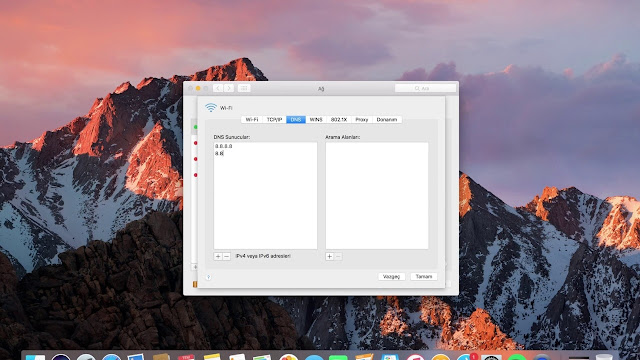Günümüz şartlarında artık internette dolaşmak bir hayli zor bir süreç haline geldi.Bunun en belirgin nedeni ise bir takım yazıların veya vid...
Bu yazımızda değerli okurlarımıza dns ayarları nasıl değiştirilir, dns değiştirme sorusuna cevap bulacağız.
DNS nedir? Ne işe yarar?
iOS DNS ayarlarını nasıl değiştirilir?
Android DNS ayarları nasıl değiştirilir?
MacOS DNS ayarları nasıl değiştirilir?
2023 DNS sunucuları listesi
Windows 10 DNS ayarları nasıl değiştirilir?
DNS AYARLARI NASIL YAPILIR 2023 GÜNCEL:
DNS ayarları nasıl değiştirilir?
Windows 10 DNS ayarları nasıl değiştirilir?
Adım #1: Ekranın sağ altına bulunan ağ simgesine sağ tıklayıp “Ağ ve İnternet Ayarları”nı açın.
Adım #2: Çıkan ekranda “Bağdaştırıcı seçeneklerini değiştir” menüsünü açın.
Adım #3: Açılan “Ağ Bağlantıları” sekmesinde kendi ağınızı bulup sağ tıklayın ve özellikleri seçin.
Adım #4: “İnternet Protokolü Sürüm 4 (TCP/IPv4)” üzerine tıklayın ve Özellikler butonuna basın.
Adım #5: “Aşağıdaki DNS sunucu adreslerini kullan”ı işaretleyip kutulara Domain Name Server adreslerini yazın.
Adım #6: Tamam butonuna tıklayıp ayarları kaydedin.
(İsteğe Bağlı) Komut satırını açıp “ipconfig /flushdns” komutunu yazın.
iOS DNS ayarlarını nasıl değiştirilir?
Adım #1: Ayarlar menüsünden Wi-Fi bölümüne girin.
Adım #2: Bağlı olduğunuz Wi-Fi bağlantısının yanındaki “i” ikonunu seçin.
Adım #3: DHCP sekmesi altındaki DNS bölümüne, istediğiniz DNS sunucularını girin.
Birincil ve ikincil DNS sunucuları arasına boşluk bırakmadan virgül koyun.
Diğer işletim sistemlerinden farklı olarak iOS sizlere 2 farklı Domain Name Server kutusu sunmuyor. Bu nedenle gireceğiniz birincil ve ikincil Domain Name Server adreslerinin arasına boşluk bırakmadan virgul koymanız gerekecek.
Android DNS ayarları nasıl değiştirilir?
Adım #1: Ayarlar menüsünden kablosuz bağlantı menüsüne girin.
Adım #2: Bağlı olduğunuz kablosuz ağa basılı kalın ve çıkan seçeneklerden “Ağı Değiştir”i seçin.
Adım #3: Çıkan listedeki “Gelişmiş ayarları göster” seçeneğini işaretleyin.
Adım #4: Karşınıza çıkacak olan yeni menüdeki “Statik” seçeneğini işaretleyin.
Adım #5: DNS 1 ve DNS 2 boşluklarına, tercih ettiğiniz DNS sunucularını girin.
Adım #6: Kaydedin ve çıkın.
Android telefonlarda aşağıdaki adımlar ile uğraşmadan kolay bir şekilde DNS adresinizi değiştirebileceğiniz birçok Domain Name Server programı bulunmakta. Ek bir program kullanmadan değiştirmek istiyorsanız aşağıdaki adımları takip edebilirsiniz.
MacOS DNS ayarları nasıl değiştirilir?
Adım #1: MacOS platformunda Domain Name Server değiştirmek oldukça basit. Windows’tan bile geçmiş olsanız zorlanmayacağınızı söyleyebiliriz.
Adım #2: “Sistem Tercihleri”inde Ağ menüsüne girin.
Adım #3: Bağlantı yaptığınız bağdaştırıcıyı soldan seçip sağ altta bulunan “İleri Düzey” butonuna tıklayın.
Adım #4: Açılan pencerede DNS menüsüne tıklayıp listeyi temizledikten sonra birincil ve ikincil adreslerinizi ekleyin.
Adım #7: Tamam butonuna tıklayıp menüyü kapatın ardından Uygula butonu ile ayarları kaydedin.
2023 DNS sunucuları listesi
Level3:
209.244.0.3
209.244.0.4
OpenDNS:
208.67.222.222
208.67.220.220
Google:
8.8.8.8
8.8.4.4
Verisign:
64.6.64.6
64.6.65.6
DNS.WATCH:
84.200.69.80
84.200.70.40
Comodo:
8.26.56.26
8.20.247.20
DNS Advantage (UltraDns):
156.154.70.1
156.154.71.1
SafeDNS:
195.46.39.39
195.46.39.40
openNIC:
96.90.175.167
193.183.98.154
DynDNS:
216.146.35.35
216.146.36.36
Alternate:
198.101.242.72
23.253.163.53
Yandex:
77.88.8.8
77.88.8.1
TTnet (Türk Telekom):
195.175.39.49
195.175.39.50